
Тема Програми архівації файлів
Мета: Ознайомлення студентів із поняттям архіва, програмами архівації, завданням архівації, можливості та інтерфейс програм - архіваторів.
Методичні рекомендації
При вивченні теми слід звернути увагу на наступне: створення та роботу з архівними файлами, архівування та розархівування файлів.
План
1. Архівація даних.
2. Службова програма архівації даних (BACKUP).
3. Призначення та використання архіваторів WINZIP, WINRAR.
4. Різні режими створення архівних файлів, робота зі стисненою інформацією.
1.Архівація даних.
Архіватори – це спеціальні програми, які стискають дані Стискання – це таке кодування інформації, при якому закодований варіант займає менше дискової пам’яті, ніж початковий для компактного їх зберігання.
Архівування
застосовують для зменшення обсягу даних.

Для того щоб копії електронних документів займали в архіві менше місця або щоб їх зручніше і швидше можна було передати електронною поштою, їх обсяг зменшують за певними алгоритмами за допомогою спеціальних програм. При цьому утворюються архівні файли, які містять у стиснутому вигляді вибрані папки і файли. Програми, призначені для створення і роботи з архівними файлами, називаються архіваторами.
Для стиснення даних можна використовувати спеціальні програми – архіватори. Створені ними файли називають архівами.
Архіватор записує вміст файлів у архів і включає до нього інформацію про імена файлів та обсяг їхніх оригіналів. Архіватор може створити один або кілька архівів одного чи кількох файлів.

2.Службова програма архівації даних (BACKUP).
Для зменшення обсягу файлу архіву під час архівування застосовується стиснення без втрат. У цьому випадку текстові файли стискаються в кілька разів, а двійкові – залежно від свого формату. Загалом, методи стиснення, що їх використовують архіватори, не завжди підходять для стиснення музичних файлів і зображення. Тому, на приклад, файли у форматах PDF та JPG під час архівування майже не стискаються.
Архіватори не лише створюють архіви, а й здійснюють керування ними і дають змогу вибрати ступінь стиснення. Процедура стиснення потребує певного часу. Що більший ступінь стиснення, то менша швидкість цього процесу, і навпаки.
Програми-архіватори можуть працювати з архівними файлами в кількох форматах. Найпопулярніший формат для архівування – ARJ, ZIP, RAR, 7-Z.
![]()
3.Призначення та використання архіваторів WINZIP, WINRAR.
Найчастіше застосовують формати ZIP i RAR. Ця практика склалася завдяки програмам WinZip та WinRAR, які мають зручний інтерфейс і багато додаткових функцій, а також забезпечують досить високий ступінь стиснення.
Можливість стиснення даних – не єдина перевага архіваторів. З метою захисту від втрат інформацію періодично копіюють на інші носії. Ця процедура, яку називають резервним копіюванням, є важливою складовою захисту даних. Для створення резервних копій зручно використовувати програми-архіватори, адже вони дають змогу впорядковувати файли. Наприклад, файли можна об’єднувати в архів за датою створення, за приналежністю до певного завдання чи проекту тощо.
У залежності від алгоритму, за яким здійснюється архівація даних, розрізняють такі формати архівів: ZІР, АRJ, САВ, LZН, RАR та інші.
Найпопулярнішими для Windows є архіватори WinZIP та WinRAR. Розглянемо
таблицю:

Приклад: об’єм файлу до стискання 284 МБ (298 502 392 байт). Після стискання, використовуючи архіватори WinZIP та WinRAR отримали такі результати.
Проаналізуємо їх. 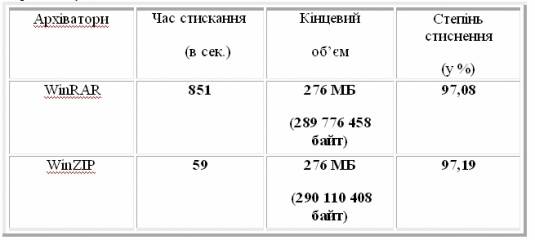
4. Різні режими створення архівних файлів, робота зі стисненою інформацією.
Розглянемо як працювати з архіваторами на прикладі програми WinZIP
В операційну систему Windows XP вбудовано засоби для створення ZIP-архівів та керування ними. У програмі Провідник архіви подаються у вигляді папок із зображенням скріпки
![]()
Відкривши таку папку, ви побачите в рядку адреси ім’я файлу з розширення zip.
Для створення архіву потрібно клацнути правою кнопкою миші значок папки (або файлу), яку необхідно стиснути, і в контекстному меню вибрати команду Надіслати – Сжатая ZIP-папка (Стиснута ZIP-папка). У поточній папці з’явиться стиснута папка з таким самим ім’ям, як у архівованого об’єкта.
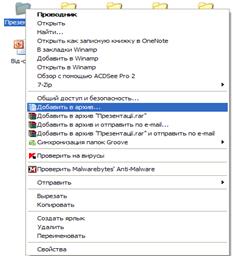



Щоб відкрити стиснуту папку, достатньо двічі клацнути її значок. Після цього на екрані в окремому вікні буде відображено її вміст. Для відкриття файлу, що міститься в стиснутій папці, потрібно перейти до цієї папки архіву та двічі клацнути значок файлу.
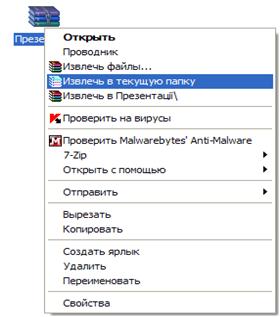
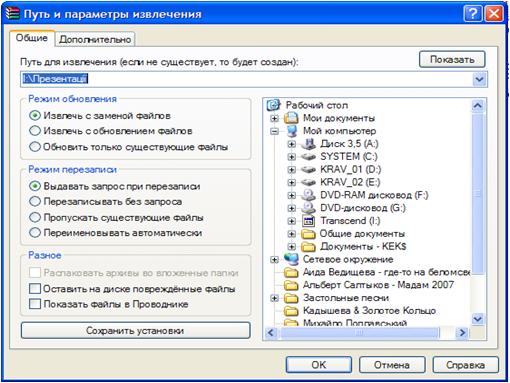
Розглянемо як працювати з архіваторами на прикладі програми WinRAR.
Запускаємо програму WinRAR. Для цього натискаємо послідовно:
Пуск – Всі програми - WinRAR - WinRAR
Перед вами з’явиться вікно програми, де:
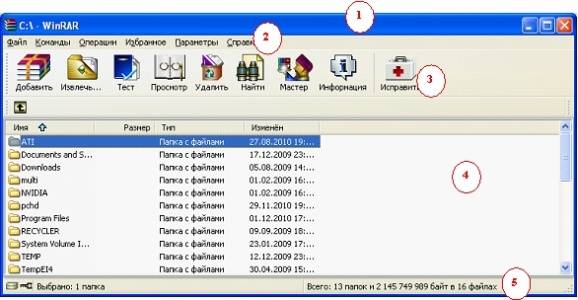 1
– рядок заголовку;
1
– рядок заголовку;
2 – меню;
3 – панель інструментів;
4 – файлове вікно;
5 – рядок стану.
Так як основна задача програми WinRAR – це створення та розпакування архівів, додавання вмісту архіву, то зупинимось на цих пунктах більш детально.
Створення архіву.
a. У вікні програми потрібно перейти до папки, в якій розміщено файли (папки), призначені для архівації.
b. Далі виділити об’єкти, які підлягають архівації. Це можна зробити лівою кнопкою миші при натиснутій клавіші Ctrl або Shift (залежно від розташування у списку об’єктів, що виділяються).
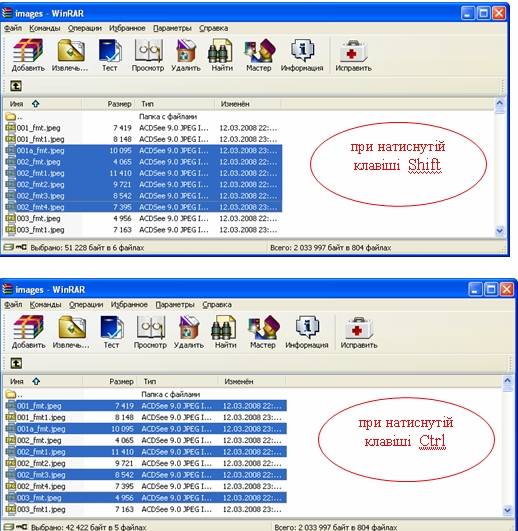
c. Клацнути по кнопці Додати на панелі інструментів. З’явиться діалогове вікно Ім’я и параметри архіва. Цей діалог можна також викликати з меню Команди, в якому потрібно вибрати команду Додати файли в архів або натисканням комбінації клавіш Alt+A. Введіть ім’я архіву або підтвердіть ім’я, запропоноване за замовчуванням.
d. Вибрати формат нового архіву (RARабоZIP). Вказати метод стискання та розмір тому, а за допомогою перемикачів та прапорців – інші параметри архівації.
e. Натиснути кнопку OK.

У процесі архівації на екрані відображається діалог зі статистикою процесу.
 Архів
створено.
Архів
створено.
Додавання файлів до архіву.
Для цього потрібно виділити у вікні WinRAR об’єкти, які необхідно додати до архіву, клацнути по кнопці Додати на панелі інструментів. У діалозі, який з’явиться, в полі Архів потрібно задати ім’я архіву (до якого додаватимуться об’єкти) або скористатися кнопкою Перегляд для вибору імені архіву. Натискаємо ОК . Нові об’єкти будуть добавлені до вказаного архіву.
Розпакування з архіву.
Для розпакування файлів (папок) потрібно їх виділити і натиснути кнопку Извлечь на панелі інструментів (або Команды Извлечь файлы из архива, або натиснути комбінацію клавіш Ait+E). При цьому розархівовані файли потраплять до тієї самої папки, у якій розміщено архів. Якщо потрібно розпакувати файли до іншої папки, то потрібно клацнути на кнопку Извлечь в… на панелі інструментів, в діалозі Путь и параметры извлечения вкажіть цільову папку й натисніть кнопку OK.
Створення SFX-архіву.
Саморозпаковувальний архів – це архів, до якого приєднано виконуваний модуль.

Цей модуль дозволяє добувати файли простим запуском архіву, як звичайної програми. Користуватись SFX-архівом зручно у тих випадках, коли потрібно комусь передати архів, але ви не впевнені, що у адресата є відповідний архіватор для розпакування цього архіву.
Для створення SFX-архіву потрібно у діалоговому вікні Ім’я іпараметри архіва встановити прапорець Створити SFX-архів і далі клацнути кнопку OK.

Отримаємо виконуваний ехе-файл. 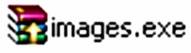
Якщо потрібно створити SFX-архів з існуючого архіву, увійдіть у нього і натисніть кнопку SFX.
Література:
1. Руденко В.Д., Макарчук О. М., Патланжоглу М.О. Практичний курс інформатики.- К, 2001.-370с.
2. Глинський Я.М. Практикум з інформатики. – Львів, 2003
3. Редько М.М. Інформатика та компютерна техніка. – Вінниця, 2007
4. Інформатика: Комп’ютерна техніка, комп’ютерні технології. Посібник/ за ред. О.І Пушкаря. – К.: Видавничий центр «Академія», 2001.
Контрольні запитання
1. Що таке архівація?
2. Які ви знаєте програми – архіватори?
3. Назвіть основні елементи програм – архіваторів.
4. Як переглянути архів?
5. Як вилучити певний файл з архіву?
6. Опишіть послідовність дій при створенні архіву, що включає кілька файлів.